Slik øker du et GIF-bilde og endrer den animerte GIF-hastigheten enkelt
Denne opplæringen forteller deg hvordan få fart på en GIF. Den animerte GIF-en er et unikt bildeformat. I motsetning til statiske bilder, som JPG og PNG, lar GIF deg lage animert innhold og fortelle en historie taktfullt. Dessuten er GIF mer tilgjengelig enn videoer. De fleste sosiale medier støtter animerte GIF-bilder selv om noen av dem ikke er kompatible med videoer. Å redigere GIF er imidlertid ikke en enkel jobb. Derfor vil denne artikkelen vise deg fremgangsmåten nedenfor.
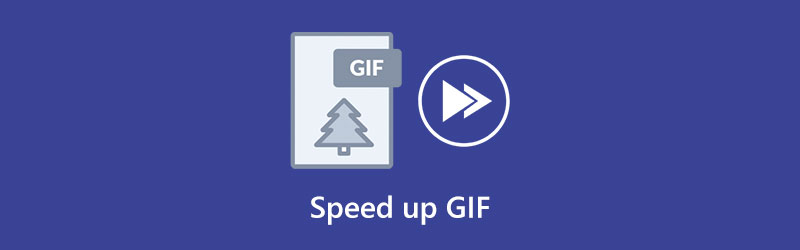
- GUIDELISTE
- Del 1: Topp 5 GIF-hastighetsvekslere online og offline
- Del 2: Hvordan øke hastigheten på GIF
- Del 3: Vanlige spørsmål om å øke hastigheten på GIF
Del 1: Topp 5 GIF-hastighetsvekslere online og offline
Topp 1: ArkThinker Video Converter Ultimate
Hvis du trenger en GIF-hastighetsveksler med ett stopp, ArkThinker Video Converter Ultimate er det beste alternativet. Det er ikke bare en GIF-redigerer, men også en GIF-produsent. Med et annet ord kan den konvertere en video eller flere bilder til et animert GIF-bilde. I tillegg kan du bestemme hastigheten etter behov.
- Få fart på GIF enkelt.
- Støtt tapsfri GIF-redigering.
- Konverter en video eller flere bilder til en GIF.
- Forhåndsvis GIF med den innebygde mediespilleren.
- Det krever at du installerer det på harddisken.
Topp 2: GIMP
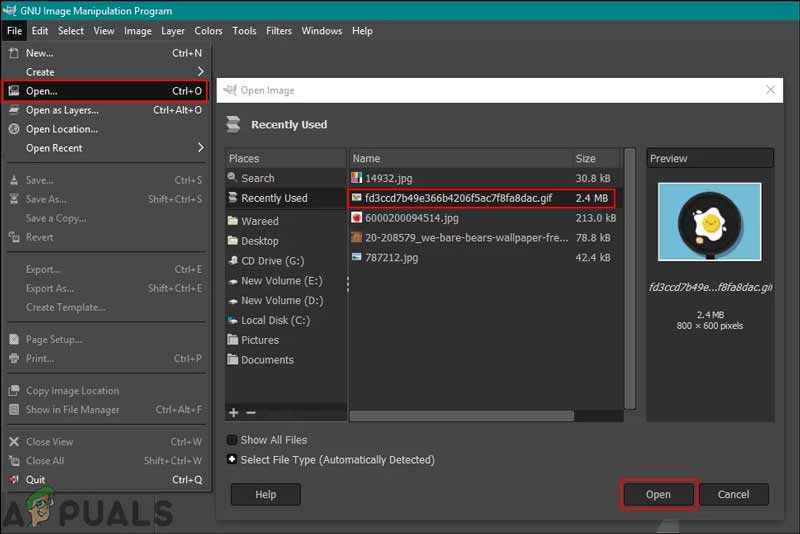
GIMP er en åpen kildekode-fotoredigerer og en gratis GIF-hastighetsveksler for Windows, Mac og Linux. Den åpner en GIF-fil og viser hver ramme som et statisk bilde. Derfor kan du angi varigheten for hvert bilde. Det påvirker GIF-hastigheten, som å øke hastigheten eller redusere hastigheten.
- Helt gratis å bruke.
- Endre GIF-hastighet enkelt.
- Inkluder mange bonusfunksjoner for bilderedigering.
- Kom med et intuitivt grensesnitt.
- Noen funksjoner krever at du installerer ekstra plugins.
- De lagbaserte redigeringene er noe begrenset.
Topp 3: Photoshop
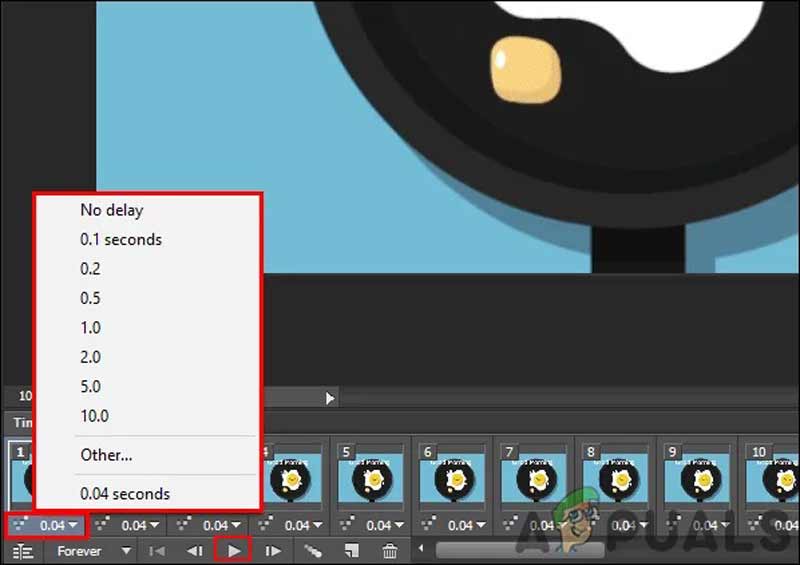
Som en profesjonell fotoredigerer kommer Adobe Photoshop med et bredt spekter av grunnleggende og avanserte funksjoner. De nyeste versjonene inkluderer muligheten til å åpne og redigere animerte GIF-er. GIF-hastighetsveksleren kan sette en GIF på tidslinjen og lar deg justere forsinkelsen for hvert bilde og GIF-hastigheten.
- Endre GIF-hastigheten med bildefrekvensen.
- Rediger hver ramme som et statisk bilde.
- Behold animasjonen til GIF-en.
- Støtte en rekke utdataformater.
- Det er dyrere enn andre GIF-redigerere.
- Læringskurven er ikke vennlig for gjennomsnittlige mennesker.
Topp 4: EZgif
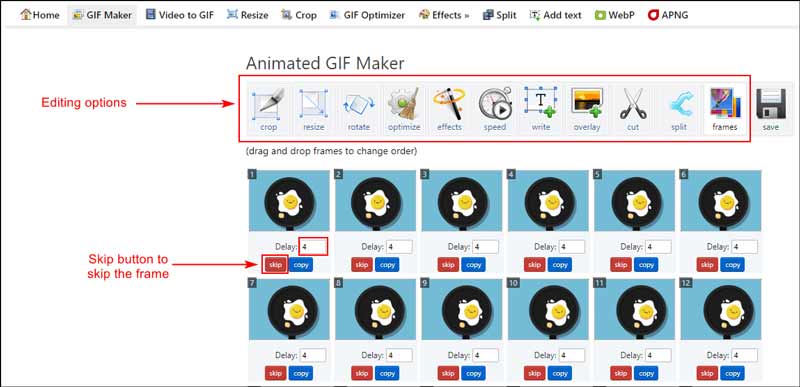
EZgif er en online GIF-hastighetsveksler. Den lar deg laste opp en video, lage en animert GIF, beskjær GIF, og rediger hastigheten. Eller du kan endre hastigheten på en eksisterende GIF-fil på nettet. Enda viktigere, det ber deg ikke betale for en plan eller registrere deg med e-posten din.
- Endre GIF-hastighet online.
- Gratis å bruke uten noen begrensning.
- Inkluder mange GIF-redigeringsfunksjoner.
- Lett å bruke.
- Den trenger en god internettforbindelse.
- Utgangskvaliteten er svært dårlig.
Topp 5: Lunapic
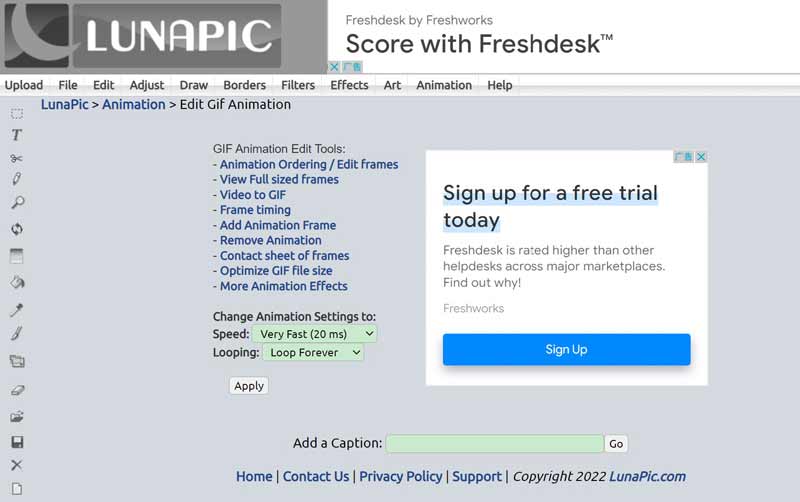
Lunapic er en nettbasert GIF-hastighetsveksler og et grafisk designverktøy. Det gjør GIF-redigering mer tilgjengelig. Den lar brukere laste opp GIF-er, redigere dem og dele resultatene direkte. Dessuten kan du redigere en online GIF med URL-en.
- Lag animerte GIF-er fra videoer på nettet.
- Rediger GIF-bilder gratis.
- Integrer med mange nyttige verktøy.
- Støtt populære bildeformater.
- Det tar en stund å gjengi en GIF.
- Det er irriterende annonser i grensesnittet.
Del 2: Hvordan øke hastigheten på GIF
For å hjelpe deg å forstå hvordan du kan øke hastigheten på en GIF uten tap av kvalitet, demonstrerer vi arbeidsflyten ved hjelp av ArkThinker Video Converter Ultimate. Du kan følge trinnene våre for å produsere riktig GIF-hastighet.
Start GIF-hastighetsveksleren
Når du trenger å endre GIF-hastighet, installer verktøyet på datamaskinen. Den er kompatibel med Windows 11/10/8/7 og Mac OS X. Start den deretter, gå til Verktøykasse fanen fra toppen av vinduet, og velg GIF-maker verktøy.

Åpne videoen
Da vil du se to knapper, Video til GIF og Bilde til GIF. For å lage en GIF fra en video, klikk på venstre knapp. Hvis du vil lage en GIF fra bilder, trykker du på høyre knapp.

Endre GIF-hastighet
Deretter går du inn i GIF-redigeringsvinduet. Her kan du trimme videoen ved å trykke på Kutte opp eller rediger den med Redigere meny, for eksempel å legge til vannmerker og effekter. Etter GIF-redigering, still inn Utgangsstørrelse eller behold originalstørrelsen. For å øke hastigheten på GIF, øk verdien av Bildefrekvens. Hvis du trenger å bremse GIF-en, nedskaler du Bildefrekvens. Klikk på Forhåndsvisning for å se GIF-en. Så lenge du er fornøyd, sett målmappen nederst og klikk på Generer GIF knapp.

Del 3: Vanlige spørsmål om å øke hastigheten på GIF
Er 60fps GIF-er mulig?
Det er mulig. GIF-filer lagrer forsinkelsestid mellom bilder i hele hundredeler av sekunder, så det er mulig å lage en GIF med nøyaktig 60 fps fordi verdi 1 ville gi deg 100 fps og 2 ville allerede ha halvparten av det.
Hvorfor lastes GIF-er så sakte?
En grunn til at en GIF laster sakte er på grunn av den dårlige oppløsningen. De fleste GIF-bilder kan ikke oppdages av mediespillere siden de vanligvis er laget for nettlesere. En annen grunn er for mange rammer i GIF-en.
Hvor mange bilder per sekund er en GIF?
En GIF er en type animasjon som kan brukes til alle slags formål, fra online til reklame. Standard GIF har 15 til 24 bilder per sekund.
Konklusjon
Denne veiledningen har vist de enkleste måtene å endre GIF-hastighet på datamaskinen eller online. Online GIF-redigerere, som EZgif og Lunapic, lar deg justere GIF-hastigheten for moro skyld. ArkThinker Video Converter Ultimate, derimot, er den enkleste måten å lage og redigere GIF-er på med en datamaskin. Flere spørsmål? Skriv dem ned under dette innlegget.
Hva synes du om dette innlegget? Klikk for å rangere dette innlegget.
Utmerket
Vurdering: 4.9 / 5 (basert på 247 stemmer)
Finn flere løsninger
Komprimer GIF – Reduser GIF-størrelsen på PC/Mac, iPhone, Androi Få 3 beste apper for å øke hastigheten på videoer på forskjellige enheter Topp 8 videohastighetskontrollerapplikasjoner på stasjonære datamaskiner og online Hvordan øke hastigheten på videoer og lyd i Windows Media Player 3 enkle måter å lære å øke hastigheten på TikTok-videoer Lær hvordan du øker hastigheten på en video på Mac og iPhone ved hjelp av iMovieRelative artikler
- Redigere video
- Full guide for å fjerne Wondershare Filmora Watermark
- Bemerkelsesverdige måter å få time-lapse-videoer på PCer og mobile enheter
- 2 enkle løsninger for å fjerne klistremerke fra video/foto
- Siste anmeldelse av Apowersoft Watermark Remover med alle detaljer
- Senk en video og lag en sakte film på Android
- DaVinci Resolve Speed Editor Review og dets beste alternativ
- Hvordan øke hastigheten på videoer og lyd i Windows Media Player
- Hvordan endre videohastighet og senke en video med TikTok
- Topp 8 videohastighetskontrollerapplikasjoner på stasjonære datamaskiner og online
- Lær å gjøre sakte film på iMovie og senke videoen



